XP系统WiFi热点设置技巧
网络技术是从1990年代中期发展起来的新技术,它把互联网上分散的资源融为有机整体,实现资源的全面共享和有机协作,使人们能够透明地使用资源的整体能力并按需获取信息。资源包括高性能计算机、存储资源、数据资源、信息资源、知识资源、专家资源、大型数据库、网络、传感器等。 当前的互联网只限于信息共享,网络则被认为是互联网发展的第三阶段。
Win7系统能够轻松的开启WiFi热点,那么XP系统也可以这么简单轻松的开启WIFI热点吗?当然是可以的,现在小编就与大家分享分享这个小技巧吧。
1、右击桌面上的“网上邻居”图标选择“属性(R)”
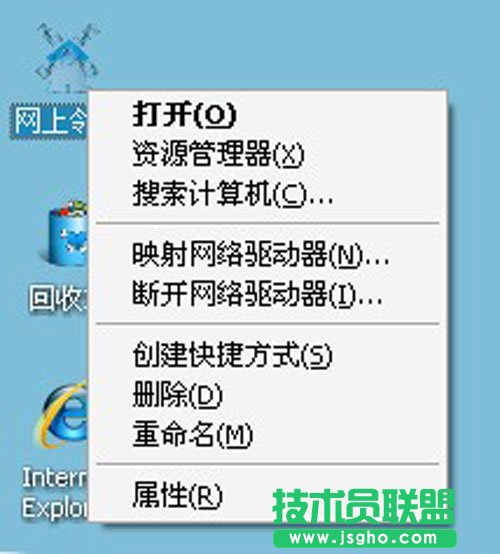
2、在弹出的“网路连接”窗口中右击“无线网络连接”选择“属性(R)”
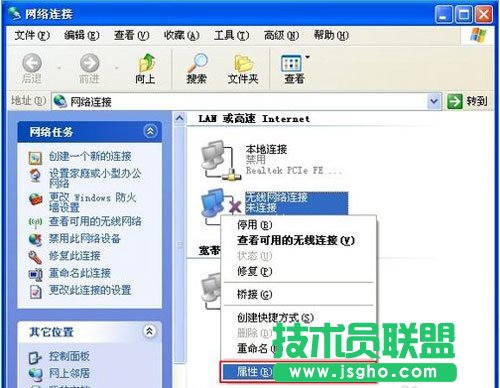
3、在“无线网络连接 属性”的窗口我们点击打钩“internet协议(TCP/IP)”然后点击“属性(R)”

4、在“internet协议(TCP/IP) 属性”窗口我们要设置IP地址跟子网掩码,设置完成后点击确定。
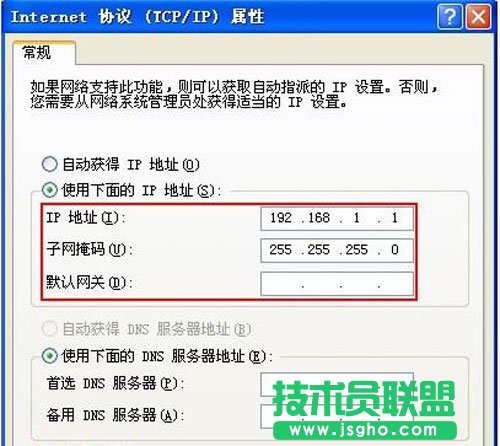
5、返回“无线网络连接 属性”窗口,选择“无线网络配置”选项然后选择“高级(V)”
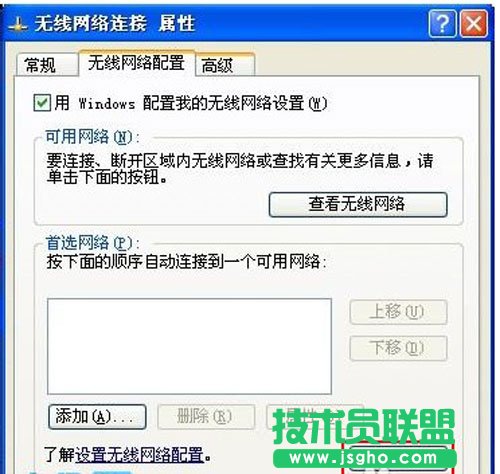
6、在“高级”属性窗口我们选择“任何可用的网络(首先访问点)”切记不要勾选“自动连接到非首选的网络”

7、返回“无线网络配置”在这里我们要添加一个“网络名(SSID)”如:OfficeZu名字可以自己取,网络密钥最少设置5位数再勾上“这是一个计算机到计算机的(临时)网络,未使用无线访问点”。
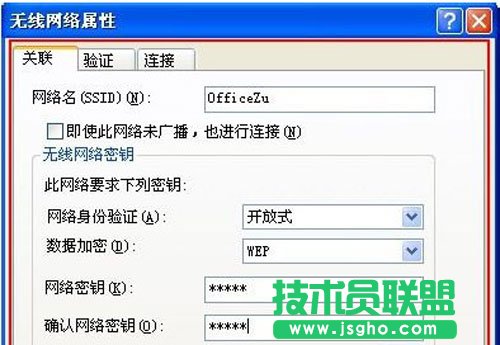
8、返回到“无线网络配置”我们就可以看到刚才添加的可用网络。

9、接下来在“网路连接”窗口中右击“本地连接”选择“属性(R)”高级栏中勾选“允许其他网络用户通过此计算机的internet连接来连接”即可。
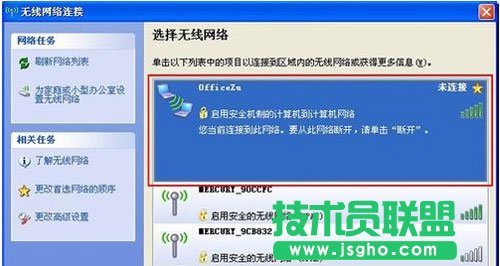
10、最后打开无线网络查看“可用的无线网络”,用手机上的WiFi连接试试。
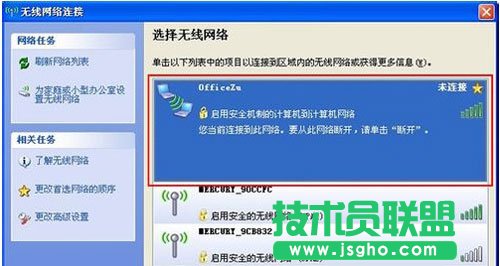
通过上述小编与大家分享的WiFi热点设置技巧,就够让XP系统像win7系统一样轻松开启WiFi热点了,希望对大家有所帮助。
网络的神奇作用吸引着越来越多的用户加入其中,正因如此,网络的承受能力也面临着越来越严峻的考验―从硬件上、软件上、所用标准上......,各项技术都需要适时应势,对应发展,这正是网络迅速走向进步的催化剂。
……